Простий та швидкий посібник з root-доступу для Android

Після рутування вашого телефону Android ви отримуєте повний доступ до системи та можете запускати багато типів програм, які потребують root-доступу.
Важливо, щоб ваш Android-пристрої не було безладним, якщо ви хочете, щоб він працював бездоганно. Один із способів переконатися, що у вас не вистачає місця для зберігання, — завантажити свої фотографії та відео в службу хмарного сховища OneDrive. Найприємніше те, що плівка камери завантажується лише в OneDrive і не синхронізує фотографії та відео в обидві сторони.
Іншими словами, після того, як ви завантажили свої фотографії та відео в OneDrive, ви можете безпечно видалити їх зі свого пристрою Android, щоб звільнити більше місця. Ваші файли OneDrive все ще будуть доступні в хмарі.
На жаль, багато користувачів скаржилися, що не можуть знайти опцію завантаження камери в OneDrive. Якщо ви шукаєте рішення для вирішення цієї проблеми, скористайтеся наведеними нижче порадами щодо усунення несправностей.
Відкрийте програму і натисніть Me значок.
Перейдіть у Налаштування та виберіть Завантаження камери .
Увімкніть перемикач завантаження камери .
Потім перейдіть до Налаштування завантаження та переконайтеся, що параметр також включає мобільні дані.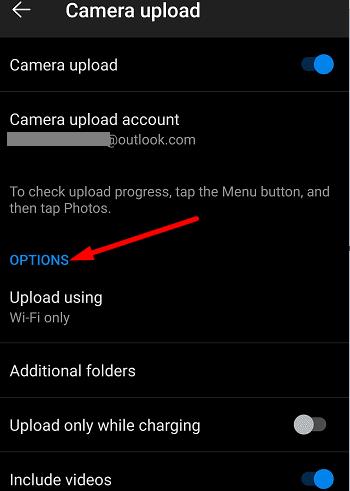
Крім того, вимкніть завантаження лише під час заряджання . Якщо цей прапорець поставлено, ви зможете завантажувати свої фотографії та відео, лише коли пристрій підключено до мережі.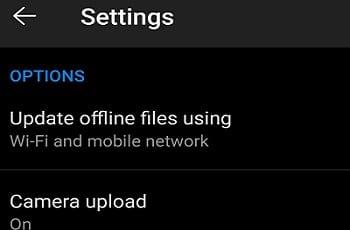
Потім увімкніть Включати відео, щоб також включити відеофайли до вашої камери.
До речі, якщо альбоми цього дня не відображаються, це означає, що цього дня ви зробили менше 10 фотографій. Вам потрібно зробити принаймні 10 фотографій, щоб ця опція відображалася.
Переконайтеся, що на терміналі встановлено останню версію ОС Android. Перейдіть у Налаштування , торкніться Система , виберіть Оновлення системи та перевірте наявність оновлень.
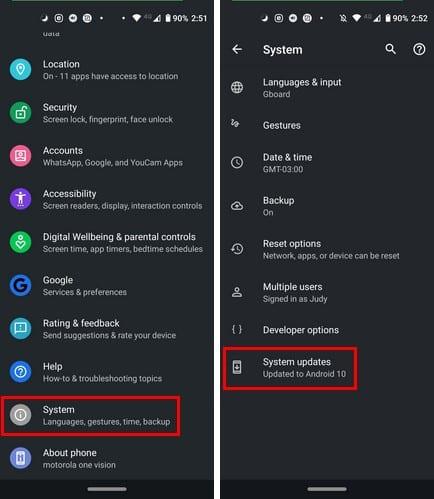
Потім перевірте, чи доступна для завантаження новіша версія програми OneDrive. Запустіть програму Play Store, знайдіть OneDrive і натисніть кнопку Оновити поруч із програмою.
Очищення кешу програми може допомогти вам усунути цю помилку. Перейдіть у Налаштування , виберіть Програми , а потім Усі програми . Торкніться програми OneDrive і виберіть Сховище . Потім натисніть кнопку Очистити кеш . Перезавантажте пристрій і перевірте, чи проблема не зникає.
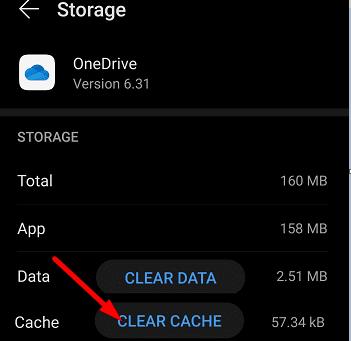
Далі в списку переконайтеся, що OneDrive має доступ до вашої камери, інакше ви не зможете завантажити свої фотографії в хмару.
Перейдіть до Налаштувань , виберіть Конфіденційність, а потім перейдіть до Менеджера дозволів .
Торкніться Камера, щоб перевірити, яким із ваших програм дозволено доступ до ваших фотографій.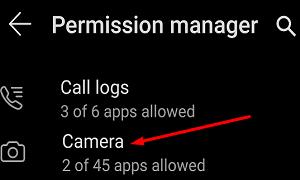
Якщо OneDrive немає у списку дозволених програм, перейдіть до розділу Відмовлено та знайдіть програму.
Виберіть його та поставте прапорець біля опції Дозволити .
Перевірте, чи можете ви зараз завантажувати мультимедійні файли в OneDrive.
Інші користувачі вирішили проблеми із завантаженням камери, вийшовши з OneDrive. Зачекайте одну-дві хвилини, а потім увійдіть знову. Перевірте, чи зараз відображається параметр завантаження камери.
OneDrive не підтримує завантаження фотографій з додаткових папок (наприклад, знімків екрана). Наприклад, якщо ви зберігаєте фотографії на карті SD, синхронізація галереї не працюватиме в нових версіях програми OneDrive. Змініть місце зберігання фотографій і перевірте, чи проблема зникла.
До речі, якщо ви використовуєте пристрій Samsung, спробуйте видалити обліковий запис Samsung з телефону. Якщо ви синхронізуєте програму Samsung Gallery з OneDrive, функція завантаження камери автоматично вимикається. Видалення облікового запису Samsung з Onedrive має вирішити проблему.
Нижче наведено кроки, які потрібно виконати:
На пристрої Samsung перейдіть у налаштування та виберіть Облікові записи та резервне копіювання .
Перейдіть до Samsung Cloud .
Потім торкніться трьох крапок і виберіть Налаштування .
Торкніться Обліковий запис Samsung і перейдіть до Програми та служби .
Виберіть Підключені послуги.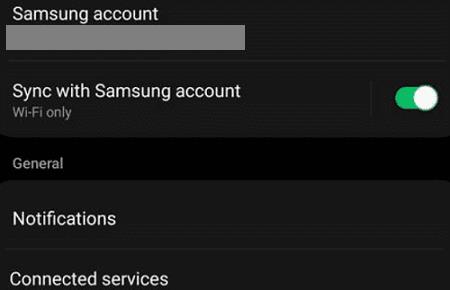
Просто видаліть свій обліковий запис Microsoft (той, який ви використовуєте для синхронізації OneDrive).
Тепер поверніться до OneDrive, торкніться опції « Я» та перейдіть до « Налаштування» .
Завантаження з камери має знову відображатися. Виберіть його та перевірте результати.
Але якщо завантаження камери порожнє або ця опція неактивна, вам потрібно ввести свій обліковий запис Microsoft у розділі Обліковий запис завантаження камери. Потім ви можете знову ввімкнути опцію завантаження камери.
Якщо ви зіткнулися з цією проблемою невдовзі після зміни телефону, перейдіть у Налаштування , виберіть Облікові записи та резервне копіювання , а потім Облікові записи . Виберіть свій обліковий запис OneDrive (підключена електронна пошта), торкніться « Синхронізувати обліковий запис» і ввімкніть параметр « Зберігання медіа» .
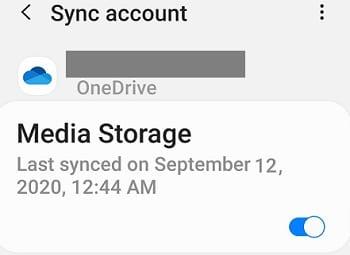
Це дозволить вам увімкнути завантаження камери без обов’язкового видалення облікового запису Samsung. За потреби перевірте налаштування синхронізації.
Говорячи про це, якщо ви використовуєте Samsung Gallery, пам’ятайте, що додаток можна під’єднати лише до особистих облікових записів OneDrive.
Інші користувачі вирішили проблему, від’єднавши свій обліковий запис MS від Samsung Cloud Settings.
Отже, перейдіть до Samsung Cloud і торкніться Налаштування .
Прокрутіть вниз до нижньої частини екрана, де ви знайдете посилання на обліковий запис.
Потім від’єднайте Microsoft і зачекайте кілька секунд.
Знову запустіть Samsung Cloud і повторно зв’яжіть облікові записи.
Щоб отримати додаткові відомості про Samsung Gallery та OneDrive, перейдіть на сторінку підтримки Microsoft .
Якщо нічого не працює, видаліть OneDrive та перезапустіть термінал. Потім завантажте нову копію програми та перевірте, чи проблема зникла. Інші користувачі сказали, що видалення оновлень програми OneDrive та повернення до версії 6.16 вирішили проблему для них.
Якщо вашій програмі OneDrive для Android не вдається завантажити фотографії з камери, перевірте налаштування програми OneDrive і переконайтеся, що програма має доступ до вашої галереї. Якщо ви використовуєте пристрій Samsung, видаліть обліковий запис Samsung із OneDrive. Потім поверніться до OneDrive і ввімкніть завантаження камери.
Сподіваємося, що ці рішення допомогли вам усунути проблему. Нам дуже цікаво дізнатися, який із цих методів спрацював для вас. Дайте нам знати в коментарях нижче.
Після рутування вашого телефону Android ви отримуєте повний доступ до системи та можете запускати багато типів програм, які потребують root-доступу.
Кнопки на вашому телефоні Android призначені не лише для регулювання гучності чи активації екрана. За допомогою кількох простих налаштувань вони можуть стати ярликами для швидкого фотографування, перемикання пісень, запуску програм або навіть активації функцій екстреної допомоги.
Якщо ви залишили ноутбук на роботі, а вам потрібно терміново надіслати звіт начальнику, що вам слід зробити? Використати смартфон. Ще більш складно перетворити телефон на комп’ютер для легшого виконання кількох завдань одночасно.
В Android 16 є віджети екрана блокування, за допомогою яких ви можете змінювати його на свій смак, що робить його набагато кориснішим.
Режим «Картинка в картинці» в Android допоможе вам зменшити відео та переглянути його в режимі «картинка в картинці», переглядаючи відео в іншому інтерфейсі, щоб ви могли займатися іншими справами.
Редагування відео на Android стане простим завдяки найкращим програмам та програмному забезпеченню для редагування відео, які ми перерахували в цій статті. Переконайтеся, що у вас будуть красиві, чарівні та стильні фотографії, якими можна поділитися з друзями у Facebook чи Instagram.
Android Debug Bridge (ADB) – це потужний та універсальний інструмент, який дозволяє виконувати багато завдань, таких як пошук журналів, встановлення та видалення програм, передача файлів, отримання root-прав та прошивка користувацьких ПЗУ, створення резервних копій пристроїв.
Завдяки програмам з автоматичним натисканням. Вам не доведеться робити багато чого під час гри, використання програм або завдань, доступних на пристрої.
Хоча чарівного рішення немає, невеликі зміни у способі заряджання, використання та зберігання пристрою можуть суттєво уповільнити знос акумулятора.
Телефон, який зараз подобається багатьом людям, – це OnePlus 13, адже, окрім чудового апаратного забезпечення, він також має функцію, яка існує вже десятиліттями: інфрачервоний датчик (IR Blaster).
Google Play зручний, безпечний і добре працює для більшості людей. Але існує цілий світ альтернативних магазинів додатків — деякі пропонують відкритість, деякі надають пріоритет конфіденційності, а деякі є просто цікавою зміною темпу.
TWRP дозволяє користувачам зберігати, встановлювати, створювати резервні копії та відновлювати прошивку на своїх пристроях, не турбуючись про вплив на стан пристрою під час рутування, прошивки або встановлення нової прошивки на Android-пристроях.
Якщо ви вважаєте, що добре знаєте свій пристрій Galaxy, Good Lock покаже вам, на що ще він здатний.
Більшість із нас ставиться до порту зарядки смартфона так, ніби його єдине завдання — підтримувати заряд батареї. Але цей маленький порт набагато потужніший, ніж нам здається.
Якщо ви втомилися від шаблонних порад, які ніколи не працюють, ось деякі з них, які непомітно змінюють ваш спосіб фотографування.
Більшість дітей надають перевагу грі, а не навчанню. Однак ці мобільні ігри, які є одночасно освітніми та розважальними, сподобаються маленьким дітям.
Перевірте функцію «Цифрове благополуччя» на своєму телефоні Samsung, щоб дізнатися, скільки часу ви витрачаєте на телефон протягом дня!
Додаток для фальшивих дзвінків допомагає вам створювати дзвінки з власного телефону, щоб уникнути незручних, небажаних ситуацій.
Якщо ви дійсно хочете захистити свій телефон, саме час почати блокувати його, щоб запобігти крадіжці, а також захистити від злому та шахрайства.
USB-порт на вашому телефоні Samsung призначений не лише для заряджання. Від перетворення телефону на настільний комп’ютер до живлення інших пристроїв – ці маловідомі програми змінять спосіб використання вашого пристрою.
Після рутування вашого телефону Android ви отримуєте повний доступ до системи та можете запускати багато типів програм, які потребують root-доступу.
Кнопки на вашому телефоні Android призначені не лише для регулювання гучності чи активації екрана. За допомогою кількох простих налаштувань вони можуть стати ярликами для швидкого фотографування, перемикання пісень, запуску програм або навіть активації функцій екстреної допомоги.
Якщо ви залишили ноутбук на роботі, а вам потрібно терміново надіслати звіт начальнику, що вам слід зробити? Використати смартфон. Ще більш складно перетворити телефон на комп’ютер для легшого виконання кількох завдань одночасно.
В Android 16 є віджети екрана блокування, за допомогою яких ви можете змінювати його на свій смак, що робить його набагато кориснішим.
Режим «Картинка в картинці» в Android допоможе вам зменшити відео та переглянути його в режимі «картинка в картинці», переглядаючи відео в іншому інтерфейсі, щоб ви могли займатися іншими справами.
Редагування відео на Android стане простим завдяки найкращим програмам та програмному забезпеченню для редагування відео, які ми перерахували в цій статті. Переконайтеся, що у вас будуть красиві, чарівні та стильні фотографії, якими можна поділитися з друзями у Facebook чи Instagram.
Android Debug Bridge (ADB) – це потужний та універсальний інструмент, який дозволяє виконувати багато завдань, таких як пошук журналів, встановлення та видалення програм, передача файлів, отримання root-прав та прошивка користувацьких ПЗУ, створення резервних копій пристроїв.
Завдяки програмам з автоматичним натисканням. Вам не доведеться робити багато чого під час гри, використання програм або завдань, доступних на пристрої.
Хоча чарівного рішення немає, невеликі зміни у способі заряджання, використання та зберігання пристрою можуть суттєво уповільнити знос акумулятора.
Телефон, який зараз подобається багатьом людям, – це OnePlus 13, адже, окрім чудового апаратного забезпечення, він також має функцію, яка існує вже десятиліттями: інфрачервоний датчик (IR Blaster).
















